【BASH】回顾与知识点梳理(四)
【BASH】回顾与知识点梳理 四
- 四. Bash Shell 的操作环境
- 4.1 路径与指令搜寻顺序
- 4.2 bash 的进站与欢迎讯息: /etc/issue, /etc/motd
- 4.3 bash 的环境配置文件
- login与non-login shell
- /etc/profile (login shell 才会读)
- ~/.bash_profile (login shell 才会读)
- source :读入环境配置文件的指令
- ~/.bashrc (non-login shell 会读)
- 其他相关配置文件
- 4.4 终端机的环境设定: stty, set
- 4.5 通配符与特殊符号
该系列目录 --> 【BASH】回顾与知识点梳理(目录)
四. Bash Shell 的操作环境
是否记得我们登入主机的时候,屏幕上头会有一些说明文字,告知我们的 Linux 版本啊什么的, 还有,登入的时候我们还可以给予用户一些讯息或者欢迎文字呢。此外, 我们习惯的环境变量、命令别名等等的,是否可以登入就主动的帮我设定好? 这些都是需要注意的。另外,这些设定值又可以分为系统整体设定值与各人喜好设定值, 仅是一些文件放置的地点不同啦!这我们后面也会来谈一谈的!
4.1 路径与指令搜寻顺序
基本上,指令运作的顺序可以这样看:
- 以相对/绝对路径执行指令,例如『 /bin/ls 』或『 ./ls 』;
- 由 alias 找到该指令来执行;
- 由 bash 内建的 (builtin) 指令来执行;
- 透过 $PATH 这个变量的顺序搜寻到的第一个指令来执行。
举例来说,你可以下达 /bin/ls 及单纯的 ls 看看,会发现使用 ls 有颜色但是 /bin/ls 则没有颜色。因为 /bin/ls 是直接取用该指令来下达,而 ls 会因为『 alias ls=‘ls --color=auto’ 』这个命令别名而先使用! 如果想要了解指令搜寻的顺序,其实透过 type -a ls 也可以查询的到啦!上述的顺序最好先了解喔!
[root@node-135 home]# type -a ls
ls is aliased to `ls --color=auto'
ls is /usr/bin/ls
设定 echo 的命令别名成为 echo -n ,然后再观察 echo 执行的顺序
[dmtsai@study ~]$ alias echo='echo -n'
[dmtsai@study ~]$ type -a echo
echo is aliased to `echo -n'
echo is a shell builtin
echo is /usr/bin/echo
先 alias 再 builtin 再由 $PATH 找到 /bin/echo 啰!
4.2 bash 的进站与欢迎讯息: /etc/issue, /etc/motd
bash 也有进站画面与欢迎讯息喔?真假?真的啊! 还记得在终端机接口 (tty1 ~ tty6) 登入的时候,会有几行提示的字符串吗?那就是进站画面啊!那个字符串写在哪里啊?呵呵!在/etc/issue里面啊!先来看看:
[dmtsai@study ~]$ cat /etc/issue
\S
Kernel \r on an \m
登入界面
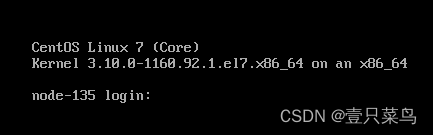
鸟哥是以完全未更新过的 CentOS 7.1 作为范例,里面默认有三行,较有趣的地方在于 \r 与 \m。 就如同 $PS1 这变量一样,issue 这个文件的内容也是可以使用反斜杠作为变量取用喔!你可以 man issue 配合 man agetty 得到底下的结果:
issue 内的各代码意义
| 代码 | 意义 |
|---|---|
| \d | 本地端时间的日期; |
| \l | 显示第几个终端机接口; |
| \m | 显示硬件的等级 (i386/i486/i586/i686…); |
| \n | 显示主机的网络名称; |
| \O | 显示 domain name; |
| \r | 操作系统的版本 (相当于 uname -r) |
| \t | 显示本地端时间的时间; |
| \S | 操作系统的名称; |
| \v | 操作系统的版本。 |
练习
#如果你在 tty3 的进站画面看到如下显示,该如何设定才能得到如下画面?
CentOS Linux 7 (Core) (terminal: tty3)
Date: 2015-07-08 17:29:19
Kernel 3.10.0-229.el7.x86_64 on an x86_64
Welcome!#如下修改
\S (terminal: \l)
Date: \d \t
Kernel \r on an \m
Welcome!你要注意的是,除了 /etc/issue 之外还有个 /etc/issue.net 呢!这是啥?这个是提供给 telnet 这个远程登录程序用的。 当我们使用 telnet 连接到主机时,主机的登入画面就会显示 /etc/issue.net 而不是/etc/issue 呢!
至于如果您想要让使用者登入后取得一些讯息,例如您想要让大家都知道的讯息, 那么可以将讯息加入 /etc/motd 里面去!例如:当登入后,告诉登入者, 系统将会在某个固定时间进行维护工作,可以这样做 (一定要用 root 的身份才能修改喔!):
[root@study ~]# vim /etc/motd
Hello everyone,
Our server will be maintained at 2015/07/10 0:00 ~ 24:00.
Please don't login server at that time. ^_^
那么当你的使用者(包括所有的一般账号与 root)登入主机后,就会显示这样的讯息出来:
Last login: Wed Jul 8 23:22:25 2015 from 127.0.0.1
Hello everyone,
Our server will be maintained at 2015/07/10 0:00 ~ 24:00.
Please don't login server at that time. ^_^
4.3 bash 的环境配置文件
你是否会觉得奇怪,怎么我们什么动作都没有进行,但是一进入 bash 就取得一堆有用的变量了? 这是因为系统有一些环境配置文件案的存在,让 bash 在启动时直接读取这些配置文件,以规划好 bash 的操作环境啦! 而这些配置文件又可以分为全体系统的配置文件以及用户个人偏好配置文件。要注意的是, 我们前几个小节谈到的命令别名啦、自定义的变数啦,在你注销 bash 后就会失效,所以你想要保留你的设定, 就得要将这些设定写入配置文件才行。底下就让我们来聊聊吧!
- /etc/profile 所有用户环境信息,从/etc/profile.d中的配置文件收集shell设置
- /etc/bashrc 运行bash shell的用户执行该文件,用户可在自己的.bashrc中overwrite该文件中设置的环境变量
- ~/.bash_profile 用户登录时执行一次,默认情况下,设置环境变量并执行.bashrc
- ~/.bashrc 用户登录或运行bash shell时读取该文件
- ~/.bash_logout 退出最后一个bash shell时执行
login与non-login shell
在开始介绍 bash 的配置文件前,我们一定要先知道的就是 login shell 与 non-login shell! 重点在于有没有登入 (login) 啦
- login shell:取得 bash 时需要完整的登入流程的,就称为 login shell。举例来说,你要由 tty1 ~ tty6 登入,需要输入用户的账号与密码,此时取得的 bash 就称为『 login shell 』啰
- non-login shell:取得 bash 接口的方法不需要重复登入的举动,举例来说:
(1) 你以 X window 登入 Linux 后,再以 X 的图形化接口启动终端机,此时那个终端接口并没有需要再次的输入账号与密码,那个 bash 的环境就称为 non-login shell 了。
(2) 你在原本的 bash 环境下再次下达 bash 这个指令,同样的也没有输入账号密码, 那第二个 bash (子程序) 也是 non-login shell
为什么要介绍 login, non-login shell 呢?这是因为这两个取得 bash 的情况中,读取的配置文件数据并不一样所致。 由于我们需要登入系统,所以先谈谈 login shell 会读取哪些配置文件?一般来说,login shell 其实只会读取这两个配置文件:
/etc/profile:这是系统整体的设定,你最好不要修改这个文件;~/.bash_profile 或 ~/.bash_login 或 ~/.profile:属于使用者个人设定,你要改自己的数据,就写入这里!
那么,就让我们来聊一聊这两个文件吧!这两个文件的内容可是非常繁复的喔!
/etc/profile (login shell 才会读)
你可以使用 vim 去阅读一下这个文件的内容。这个配置文件可以利用使用者的标识符 (UID) 来决定很多重要的变量数据, 这也是每个使用者登入取得 bash 时一定会读取的配置文件! 所以如果你想要帮所有使用者设定整体环境,那就是改这里啰!不过,没事还是不要随便改这个文件喔
这个文件设定的变量主要有:
- PATH:会依据 UID 决定 PATH 变量要不要含有 sbin 的系统指令目录;
- MAIL:依据账号设定好使用者的 mailbox 到 /var/spool/mail/账号名;
- USER:根据用户的账号设定此一变量内容;
- HOSTNAME:依据主机的 hostname 指令决定此一变量内容;
- HISTSIZE:历史命令记录笔数。CentOS 7.x 设定为 1000 ;
- umask:包括 root 默认为 022 而一般用户为 002 等!
/etc/profile 可不止会做这些事而已,他还会去呼叫外部的设定数据喔!在 CentOS 7.x 默认的情况下,底下这些数据会依序的被呼叫进来:
- /etc/profile.d/*.sh
其实这是个目录内的众多文件!只要在 /etc/profile.d/ 这个目录内且扩展名为 .sh ,另外,使用者能够具有 r 的权限, 那么该文件就会被/etc/profile 呼叫进来。在 CentOS 7.x 中,这个目录底下的文件规范了 bash 操作接口的颜色、 语系、ll 与 ls 指令的命令别名、vi 的命令别名、which 的命令别名等等。如果你需要帮所有使用者设定一些共享的命令别名时, 可以在这个目录底下自行建立扩展名为 .sh 的文件,并将所需要的数据写入即可喔! - /etc/locale.conf
这个文件是由 /etc/profile.d/lang.sh 呼叫进来的!这也是我们决定 bash 预设使用何种语系的重要配置文件! 文件里最重要的就是 LANG/LC_ALL 这些个变量的设定啦!我们在前面的 locale 讨论过这个文件啰! 自行回去瞧瞧先! - /usr/share/bash-completion/completions/*
记得我们上头谈过 [tab] 的妙用吧?除了命令补齐、档名补齐之外,还可以进行指令的选项/参数补齐功能!那就是从这个目录里面找到相对应的指令来处理的! 其实这个目录底下的内容是由/etc/profile.d/bash_completion.sh 这个文件载入的啦!
反正你只要记得,bash 的 login shell 情况下所读取的整体环境配置文件其实只有 /etc/profile,但是/etc/profile 还会呼叫出其他的配置文件,所以让我们的 bash 操作接口变的非常的友善啦! 接下来,让我们来瞧瞧,那么个人偏好的配置文件又是怎么回事?
~/.bash_profile (login shell 才会读)
bash 在读完了整体环境设定的 /etc/profile 并藉此呼叫其他配置文件后,接下来则是会读取使用者的个人配置文件。 在 login shell 的 bash 环境中,所读取的个人偏好配置文件其实主要有三个,依序分别是:
- ~/.bash_profile
- ~/.bash_login
- ~/.profile
其实 bash 的 login shell 设定只会读取上面三个文件的其中一个, 而读取的顺序则是依照上面的顺序。也就是说,如果 ~/.bash_profile 存在,那么其他两个文件不论有无存在,都不会被读取。 如果~/.bash_profile 不存在才会去读取 ~/.bash_login,而前两者都不存在才会读取 ~/.profile 的意思。 会有这么多的文件,其实是因应其他 shell 转换过来的使用者的习惯而已。 先让我们来看一下 dmtsai 的 /home/dmtsai/.bash_profile 的内容是怎样呢?
[dmtsai@study ~]$ cat ~/.bash_profile
# .bash_profile
# Get the aliases and functions
if [ -f ~/.bashrc ]; then <==底下这三行在判断并读取 ~/.bashrc. ~/.bashrc
fi
# User specific environment and startup programs
PATH=$PATH:$HOME/.local/bin:$HOME/bin <==底下这几行在处理个人化设定
export PATH
source 和
.几乎没有区别,除了一些细小差别在POSIX上,绝大多数情况下可以互换。用.方便又安全。运行时,其实就是当前shell在当前命令行环境下去执行脚本中的命令。(鸟哥认为一样)
这个文件内有设定 PATH 这个变量喔!而且还使用了 export 将 PATH 变成环境变量呢! 由于PATH 在 /etc/profile 当中已经设定过,所以在这里就以累加的方式增加用户家目录下的 ~/bin/ 为额外的执行文件放置目录。这也就是说,你可以将自己建立的执行档放置到你自己家目录下的 ~/bin/ 目录啦! 那就可以直接执行该执行档而不需要使用绝对/相对路径来执行该文件。
该段的内容指的是『判断家目录下的 ~/.bashrc 存在否,若存在则读入 ~/.bashrc 的设定』。bash 配置文件的读入方式比较有趣,主要是透过一个指令『 source 』来读取的! 也就是说 ~/.bash_profile 其实会再呼叫 ~/.bashrc 的设定内容喔!我们来看看整个 login shell 的读取流程:
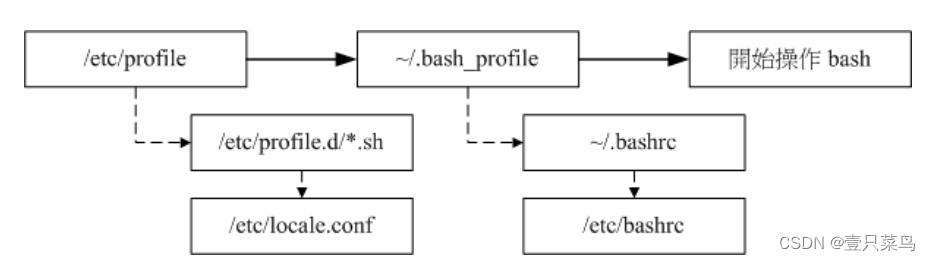
实线的的方向是主线流程,虚线的方向则是被呼叫的配置文件!从上面我们也可以清楚的知道,在CentOS 的 login shell 环境下,最终被读取的配置文件是『 ~/.bashrc 』这个文件喔!所以,你当然可以将自己的偏好设定写入该文件即可。 底下我们还要讨论一下 source 与 ~/.bashrc 喔!
source :读入环境配置文件的指令
由于 /etc/profile 与 ~/.bash_profile 都是在取得 login shell 的时候才会读取的配置文件,所以, 如果你将自己的偏好设定写入上述的文件后,通常都是得注销再登入后,该设定才会生效。那么,能不能直接读取配置文件而不注销登入呢? 可以的!那就得要利用 source 这个指令了!
[dmtsai@study ~]$ source 配置文件档名
#范例:将家目录的 ~/.bashrc 的设定读入目前的 bash 环境中
[dmtsai@study ~]$ source ~/.bashrc <==底下这两个指令是一样的!
[dmtsai@study ~]$ . ~/.bashrc
有没有可能会使用到不同环境配置文件的时候?有啊! 最常发生在一个人的工作环境分为多种情况的时候了!举个例子来说,在鸟哥的大型主机中, 常常需要负责两到三个不同的案子,每个案子所需要处理的环境变量订定并不相同, 那么鸟哥就将这两三个案子分别编写属于该案子的环境变量配置文件案,当需要该环境时,就直接『 source 变量文件 』,如此一来,环境变量的设定就变的更简便而灵活了!
~/.bashrc (non-login shell 会读)
谈完了 login shell 后,那么 non-login shell 这种非登入情况取得 bash 操作接口的环境配置文件又是什么? 当你取得 non-login shell 时,该 bash 配置文件仅会读取 ~/.bashrc 而已啦!那么预设的~/.bashrc 内容是如何?
[root@node-135 ~]# cat ~/.bashrc
# .bashrc# User specific aliases and functionsalias rm='rm -i' <==使用者的个人设定
alias cp='cp -i'
alias mv='mv -i'# Source global definitions
if [ -f /etc/bashrc ]; then <==整体的环境设定. /etc/bashrc
fi
特别注意一下,由于 root 的身份与一般使用者不同,鸟哥是以 root 的身份取得上述的数据, 如果是一般使用者的 ~/.bashrc 会有些许不同。看一下,你会发现在 root 的 ~/.bashrc 中其实已经规范了较为保险的命令别名了。 此外,咱们的 CentOS 7.x 还会主动的呼叫/etc/bashrc 这个文件喔!为什么需要呼叫 /etc/bashrc 呢? 因为 /etc/bashrc 帮我们的 bash 定义出底下的数据:
- 依据不同的 UID 规范出 umask 的值;
- 依据不同的 UID 规范出提示字符 (就是 PS1 变量);
- 呼叫 /etc/profile.d/*.sh 的设定
你要注意的是,这个 /etc/bashrc 是 CentOS 特有的 (其实是 Red Hat 系统特有的),其他不同的distributions 可能会放置在不同的档名就是了。由于这个 ~/.bashrc 会呼叫 /etc/bashrc 及/etc/profile.d/*.sh , 所以,万一你没有 ~/.bashrc (可能自己不小心将他删除了),那么你会发现你的bash 提示字符可能会变成这个样子:
-bash-4.2$
不要太担心啦!这是正常的,因为你并没有呼叫 /etc/bashrc 来规范 PS1 变量啦!而且这样的情况也不会影响你的 bash 使用。 如果你想要将命令提示字符捉回来,那么可以复制 /etc/skel/.bashrc 到你的家目录,再修订一下你所想要的内容, 并使用 source 去呼叫 ~/.bashrc ,那你的命令提示字符就会回来啦!
其他相关配置文件
事实上还有一些配置文件可能会影响到你的 bash 操作的,底下就来谈一谈:
- /etc/man_db.conf
这个文件乍看之下好像跟 bash 没相关性,但是对于系统管理员来说,却也是很重要的一个文件!这的文件的内容『规范了使用 man 的时候, man page 的路径到哪里去寻找!』所以说的简单一点,这个文件规定了下达 man 的时候,该去哪里查看数据的路径设定!
那么什么时候要来修改这个文件呢?如果你是以 tarball 的方式来安装你的数据,那么你的 man page 可能会放置在 /usr/local/soft_package/man 里头,那个 soft_package 是你的套件名称, 这个时候你就得以手动的方式将该路径加到 /etc/man_db.conf 里头,否则使用 man 的时候就会找不到相关的说明档啰。
- ~/.bash_history
还记得我们在历史命令提到过这个文件吧?预设的情况下, 我们的历史命令就记录在这里啊!而这个文件能够记录几笔数据,则与 HISTFILESIZE 这个变数有关啊。每次登入 bash 后,bash 会先读取这个文件,将所有的历史指令读入内存, 因此,当我们登入 bash 后就可以查知上次使用过哪些指令啰。至于更多的历史指令, 请自行回去参考喔! - ~/.bash_logout
这个文件则记录了『当我注销 bash 后,系统再帮我做完什么动作后才离开』的意思。 你可以去读取一下这个文件的内容,预设的情况下,注销时, bash 只是帮我们清掉屏幕的讯息而已。 不过,你也可以将一些备份或者是其他你认为重要的工作写在这个文件中 (例如清空暂存盘), 那么当你离开 Linux 的时候,就可以解决一些烦人的事情啰!
4.4 终端机的环境设定: stty, set
我们在首次登入 Linux 时就提过,可以在 tty1 ~ tty6 这六个文字接口的终端机 (terminal) 环境中登入,登入的时候我们可以取得一些字符设定的功能喔! 举例来说,我们可以利用退格键(backspace,就是那个←符号的按键) 来删除命令行上的字符, 也可以使用 [ctrl]+c 来强制终止一个指令的运行,当输入错误时,就会有声音跑出来警告。这是怎么办到的呢? 很简单啊!因为登入终端机的时候,会自动的取得一些终端机的输入环境的设定啊!
想要在虚拟机切换tty文字接口,在 VMware Workstation 的设置里将热键改动为 [Ctrl] + [Alt] + [Shift]或者其他,因为VMware 缺省的主机、虚拟机切换热键为[Ctrl] + [Alt],与以上 Linux 热键冲突了 。
事实上,目前我们使用的 Linux distributions 都帮我们作了最棒的使用者环境了, 所以大家可以不用担心操作环境的问题。不过,在某些 Unix like 的机器中,还是可能需要动用一些手脚, 才能够让我们的输入比较快乐~举例来说,利用 [backspace] 删除,要比利用 [Del] 按键来的顺手吧! 但是某些 Unix 偏偏是以 [del] 来进行字符的删除啊!所以,这个时候就可以动动手脚啰~
那么如何查阅目前的一些按键内容呢?可以利用 stty (setting tty 终端机的意思) 呢! stty 也可以帮助设定终端机的输入按键代表意义喔!
[dmtsai@study ~]$ stty [-a]
#选项与参数:
-a :将目前所有的 stty 参数列出来;#范例一:列出所有的按键与按键内容
[dmtsai@study ~]$ stty -a
speed 38400 baud; rows 20; columns 90; line = 0;
intr = ^C; quit = ^\; erase = ^?; kill = ^U; eof = ^D; eol = <undef>; eol2 = <undef>;
swtch = <undef>; start = ^Q; stop = ^S; susp = ^Z; rprnt = ^R; werase = ^W; lnext = ^V;
flush = ^O; min = 1; time = 0;
我们可以利用 stty -a 来列出目前环境中所有的按键列表,在上头的列表当中,需要注意的是特殊字体那几个, 此外,如果出现^表示 [Ctrl] 那个按键的意思。举例来说, intr = ^C 表示利用 [ctrl] + c 来达成的。几个重要的代表意义是:
- intr : 送出一个 interrupt (中断) 的讯号给目前正在 run 的程序 (就是终止啰!);
- quit : 送出一个 quit 的讯号给目前正在 run 的程序;
- erase : 向后删除字符,
- kill : 删除在目前指令列上的所有文字;
- eof : End of file 的意思,代表『结束输入』。
- start : 在某个程序停止后,重新启动他的 output
- stop : 停止目前屏幕的输出;
- susp : 送出一个 terminal stop 的讯号给正在 run 的程序。
如果你想要用[ctrl]+h来进行字符的删除,那么可以下达:
stty erase ^h # 这个设定看看就好,不必真的实做!不然还要改回来!
除了 stty 之外,其实我们的 bash 还有自己的一些终端机设定值呢!那就是利用 set 来设定的! 我们之前提到一些变量时,可以利用 set 来显示,除此之外,其实 set 还可以帮我们设定整个指令输出/输入的环境。 例如记录历史命令、显示错误内容等等。
[dmtsai@study ~]$ set [-uvCHhmBx]
选项与参数:
-u :预设不启用。若启用后,当使用未设定变量时,会显示错误讯息;
-v :预设不启用。若启用后,在讯息被输出前,会先显示讯息的原始内容;
-x :预设不启用。若启用后,在指令被执行前,会显示指令内容(前面有 ++ 符号)
-h :预设启用。与历史命令有关;
-H :预设启用。与历史命令有关
-m :预设启用。与工作管理有关;
-B :预设启用。与刮号 [] 的作用有关;
-C :预设不启用。若使用 > 等,则若文件存在时,该文件不会被覆盖。
#范例一:显示目前所有的 set 设定值
[dmtsai@study ~]$ echo $-
himBH
# 那个 $- 变量内容就是 set 的所有设定啦! bash 预设是 himBH 喔!
#范例二:设定 "若使用未定义变量时,则显示错误讯息"
[dmtsai@study ~]$ set -u
[dmtsai@study ~]$ echo $vbirding
-bash: vbirding: unbound variable
# 预设情况下,未设定/未宣告 的变量都会是『空的』,不过,若设定 -u 参数,
# 那么当使用未设定的变量时,就会有问题啦!很多的 shell 都预设启用 -u 参数。
# 若要取消这个参数,输入 set +u 即可!
#范例三:执行前,显示该指令内容。
[dmtsai@study ~]$ set -x
++ printf '\033]0;%s@%s:%s\007' dmtsai study '~' # 这个是在列出提示字符的句柄!
[dmtsai@study ~]$ echo ${HOME}
+ echo /home/dmtsai
/home/dmtsai
++ printf '\033]0;%s@%s:%s\007' dmtsai study '~'
# 看见否?要输出的指令都会先被打印到屏幕上喔!前面会多出 + 的符号!
另外,其实我们还有其他的按键设定功能呢!就是在前一小节提到的 /etc/inputrc 这个文件里面设定。还有例如 /etc/DIR_COLORS* 与 /usr/share/terminfo/* 等,也都是与终端机有关的环境配置文件案呢!
不过,事实上,鸟哥并不建议您修改 tty 的环境呢,这是因为 bash 的环境已经设定的很亲和了, 我们不需要额外的设定或者修改,否则反而会产生一些困扰。不过,写在这里的数据, 只是希望大家能够清楚的知道我们的终端机是如何进行设定的喔! _! 最后,我们将 bash 默认的组合键给他汇整如下:
| 组合按键 | 执行结果 |
|---|---|
| Ctrl + C | 终止目前的命令 |
| Ctrl + D | 输入结束 (EOF),例如邮件结束的时候; |
| Ctrl + M | 就是 Enter 啦! |
| Ctrl + S | 暂停屏幕的输出 |
| Ctrl + Q | 恢复屏幕的输出 |
| Ctrl + U | 在提示字符下,将整列命令删除 |
| Ctrl + Z | 『暂停』目前的命令 |
4.5 通配符与特殊符号
在 bash 的操作环境中还有一个非常有用的功能,那就是通配符 (wildcard) ! 我们利用 bash 处理数据就更方便了!底下我们列出一些常用的通配符喔:
| 符号 | 意义 |
|---|---|
* | 代表『 0 个到无穷多个』任意字符 |
| ? | 代表『一定有一个,单个字符』任意字符 |
| [ ] | 同样代表『一定有一个在括号内』的字符(非任意字符)。例如 [abcd] 代表『一定有一个字符, 可能是 a, b, c, d 这四个任何一个』 |
| [ - ] | 若有减号在中括号内时,代表『在编码顺序内的所有字符』。例如 [0-9] 代表 0 到 9 之间的所有数字,因为数字的语系编码是连续的! |
| [^ ] | 若中括号内的第一个字符为指数符号 (^) ,那表示『反向选择』,例如 [^abc] 代表 一定有一个字符,只要是非 a, b, c 的其他字符就接受的意思。 |
接下来让我们利用通配符来玩些东西吧!首先,利用通配符配合 ls 找檔名看看:
[dmtsai@study ~]$ LANG=C <==由于与编码有关,先设定语系一下
#范例一:找出 /etc/ 底下以 cron 为开头的档名
[dmtsai@study ~]$ ll -d /etc/cron* <==加上 -d 是为了仅显示目录而已
#范例二:找出 /etc/ 底下文件名『刚好是五个字母』的文件名
[dmtsai@study ~]$ ll -d /etc/????? <==由于 ? 一定有一个,所以五个 ? 就对了
#范例三:找出 /etc/ 底下文件名含有数字的文件名
[dmtsai@study ~]$ ll -d /etc/*[0-9]* <==记得中括号左右两边均需 *
#范例四:找出 /etc/ 底下,档名开头非为小写字母的文件名:
[dmtsai@study ~]$ ll -d /etc/[^a-z]* <==注意中括号左边没有 *
#范例五:将范例四找到的文件复制到 /tmp/upper 中
[dmtsai@study ~]$ mkdir /tmp/upper; cp -a /etc/[^a-z]* /tmp/upper
除了通配符之外,bash 环境中的特殊符号有哪些呢?底下我们先汇整一下:
| 符号 | 内容 |
|---|---|
| # | 批注符号:这个最常被使用在 script 当中,视为说明!在后的数据均不执行 |
| \ | 跳脱符号:将『特殊字符或通配符』还原成一般字符 |
| | | 管线 (pipe):分隔两个管线命令的界定(后两节介绍); |
| ; | 连续指令下达分隔符:连续性命令的界定 (注意!与管线命令并不相同) |
| ~ | 用户的家目录 |
| $ | 取用变数前导符:亦即是变量之前需要加的变量取代值 |
| & | 工作控制 (job control):将指令变成背景下工作 |
| ! | 逻辑运算意义上的『非』 not 的意思! |
| / | 目录符号:路径分隔的符号 |
>, >> | 数据流重导向:输出导向,分别是『取代』与『累加』 |
| <, << | 数据流重导向:输入导向 (这两个留待下节介绍) |
| ’ ’ | 单引号,不具有变量置换的功能 ($ 变为纯文本) |
| " " | 具有变量置换的功能! ($ 可保留相关功能) |
| ` ` | 两个『 ` 』中间为可以先执行的指令,亦可使用 $( ) |
| ( ) | 在中间为子 shell 的起始与结束 |
| { } | 在中间为命令区块的组合! |
以上为 bash 环境中常见的特殊符号汇整!理论上,你的『档名』尽量不要使用到上述的字符啦!
该系列目录 --> 【BASH】回顾与知识点梳理(目录)
相关文章:
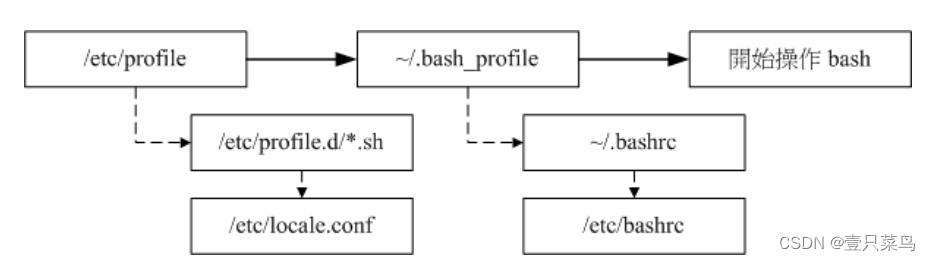
【BASH】回顾与知识点梳理(四)
【BASH】回顾与知识点梳理 四 四. Bash Shell 的操作环境4.1 路径与指令搜寻顺序4.2 bash 的进站与欢迎讯息: /etc/issue, /etc/motd4.3 bash 的环境配置文件login与non-login shell/etc/profile (login shell 才会读)~/.bash_profile (login shell 才会读)source &…...
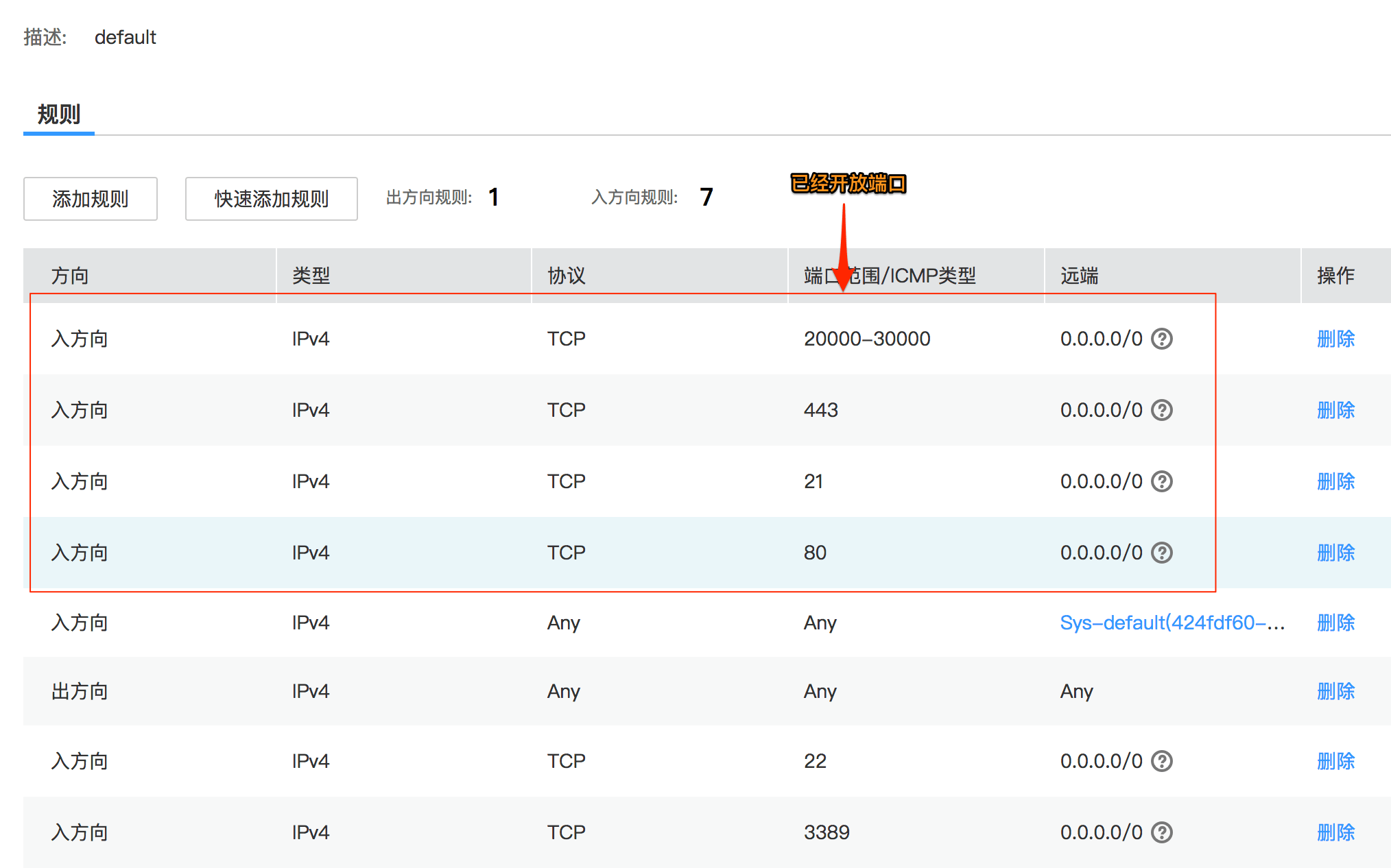
阿里云安全组设置
简介 云主机安全组必须打开如下端口: ssh:22http:80https:443ftp:21、20000~30000 阿里云安全组端口开放教程 腾讯云安全组端口开放教程 华为云安全组端口开放教程...

QT图形视图系统 - 使用一个项目来学习QT的图形视图框架 - 终篇
QT图形视图系统 - 终篇 接上一篇,我们需要继续完成以下的效果; 先上个效果图: 修改背景,使之整体适配 上一篇我们绘制了标尺,并且我们修改了放大缩小和对应的背景,整体看来,我们的滚动条会和…...

代码随想录算法训练营第六十天|单调栈part03|● 84.柱状图中最大的矩形
84.柱状图中最大的矩形 Largest Rectangle in Histogram - LeetCode 单调栈这几题没过脑,感觉一团浆糊,要重新看一下 class Solution {public int largestRectangleArea(int[] heights) {Stack<Integer> stack new Stack<>();int[] newHeig…...

TCP的三次握手四次挥手
TCP的三次握手和四次挥手实质就是TCP通信的连接和断开。 三次握手:为了对每次发送的数据量进行跟踪与协商,确保数据段的发送和接收同步,根据所接收到的数据量而确认数据发送、接收完毕后何时撤消联系,并建立虚连接。 四次挥手&a…...
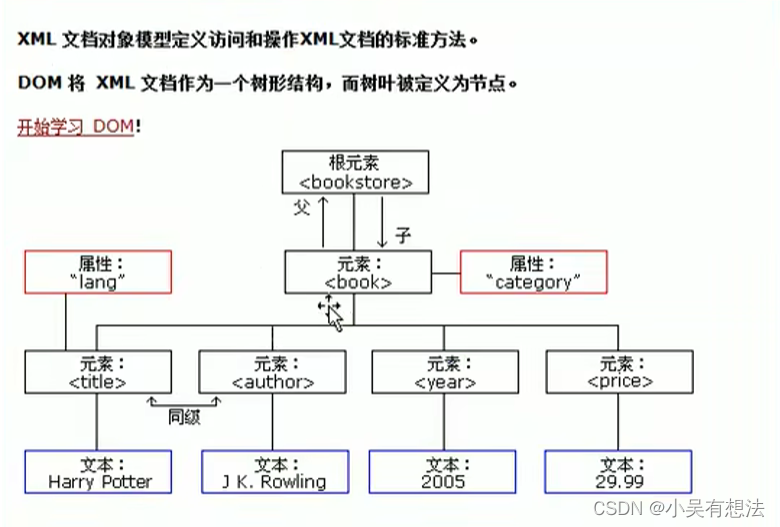
xml的学习笔记
学习视频:093-尚硅谷-xml-什么是XML以及它的作用_哔哩哔哩_bilibili 目录 XML简介 XML的作用 XML语法 1.文档声明 2.xml注释 3.元素标签 4.xml属性 5.语法规则 1.所有xml元素都须有关闭标签(也就是闭合) 2.xml 标签对大小写敏感 3.xml必须正确的嵌套 4…...

大数据之Hadoop(一)
目录 一、准备三台服务器 二、虚拟机间配置免密登录 三、安装JDK 四、关闭防火墙 五、关闭安全模块SELinux 六、修改时区和自动时间同步 一、准备三台服务器 我们先准备三台服务器,可以通过虚拟机的方式创建,也可以选择云服务器。 关于如何创建虚…...

Ubuntu安装git
使用 apt-get install git 安装git 报错: 这个错误信息通常表示您的系统上没有可用的 git 软件包。这可能是因为您的软件源列表中没有包含 git 软件包所在的软件源,或者您的软件源列表已经过期。 解决: 如果您使用的是 Ubuntu 或类似…...
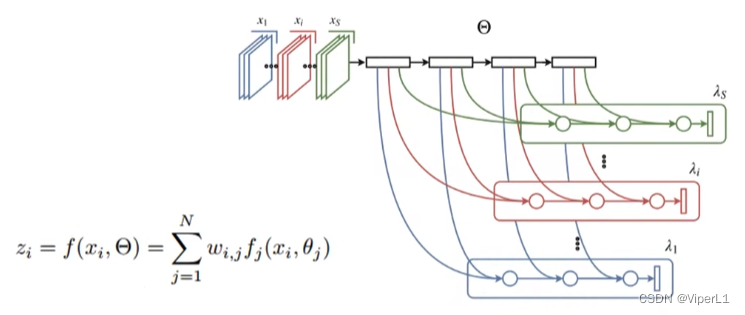
[迁移学习]领域泛化
一、概念 相较于领域适应,领域泛化(Domain generalization)最显著的区别在于训练过程中不能访问测试集。 领域泛化的损失函数一般可以描述为以下形式: 该式分为三项:第一项表示各训练集权重的线性组合,其中π为使该项最小的系数&a…...

240. 搜索二维矩阵 II
240. 搜索二维矩阵 II 原题链接:完成情况:解题思路:参考代码: 原题链接: 240. 搜索二维矩阵 II https://leetcode.cn/problems/search-a-2d-matrix-ii/description/ 完成情况: 解题思路: 从…...
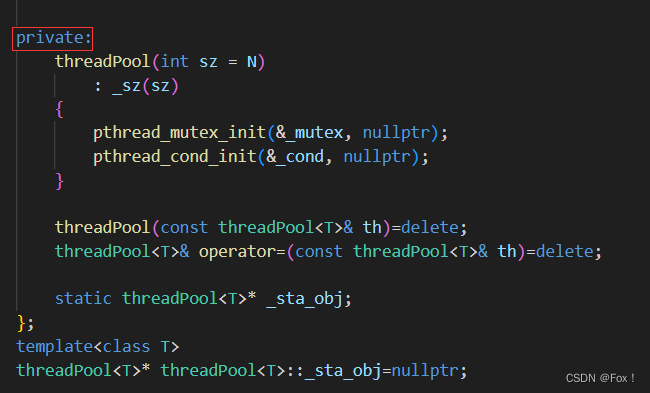
【Linux:线程池】
文章目录 1 线程池概念2 第一个版本的线程池3 第二个版本的线程池4 第三个版本的线程池5 STL中的容器以及智能指针的线程安全问题6 其他常见的各种锁7 读者写者问题(了解) 1 线程池概念 一种线程使用模式。线程过多会带来调度开销,进而影响缓存局部性和整体性能。而…...
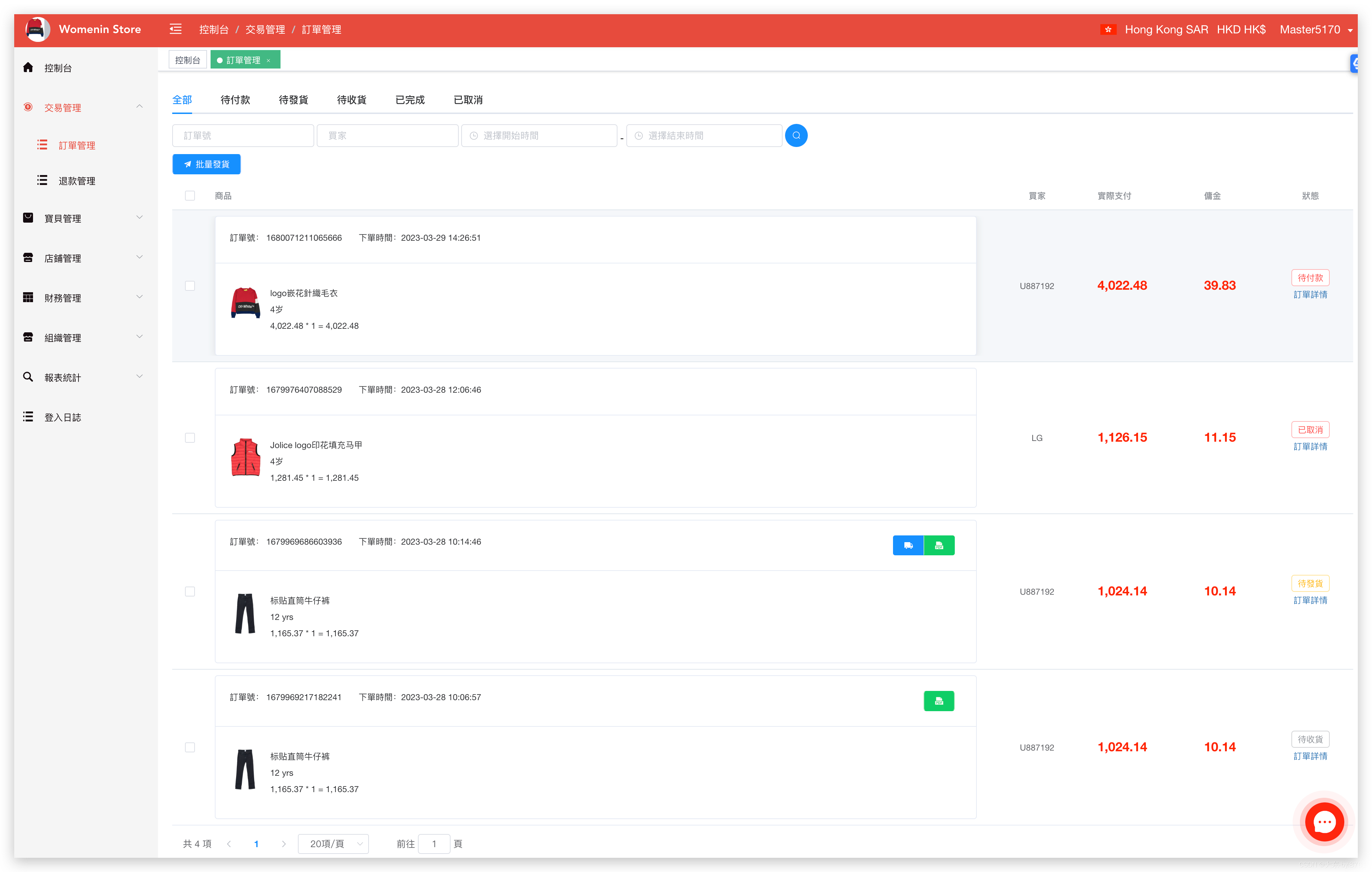
跨境多商户中日韩英多语言商城搭建(PC+小程序+H5),搭建方案
随着全球化的推进,跨境电商正变得越来越普遍。在本文中,我们将介绍跨境电商系统开发中多语言商城独立站的部署搭建方案。 准备工作 在开始部署搭建之前,需要准备以下环境: 服务器,确保服务器具备足够的性能和稳定性。 …...

使用标准库版本编写LED闪烁
1、在STM32CubeMX中创建一个新的工程,选择STM32F103VCT6作为目标设备,并配置好所需的引脚和时钟设置。将需要用于LED连接的GPIO引脚设置为输出模式。 2、在生成代码后,打开工程目录,在Src文件夹中创建一个新的main.c文件。 3、在…...
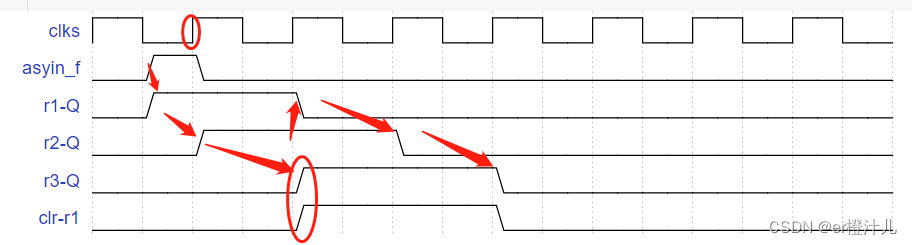
【CDC】跨时钟域处理方法总结一
文章目录 一、概述1.异步时序2.亚稳态与建立保持时间 二、跨时钟域处理1.控制信号的跨时钟域处理(单bit数据)a.慢时钟域到快时钟域b.快时钟域到慢时钟域握手“扩宽”快时钟域脉冲时钟停止法窄脉冲捕捉电路 2.数据信号的跨时钟域处理(多bit数据…...

【Linux】创建分区后没有识别到分区盘?
如果在使用fdisk创建分区后明明输入p可以看到新建分区,但是lsblk查看的时候没有该分区,系统可能没有识别,你需要手动重新加载一下分区。 partprobe命令 partprobe命令用于重读分区表,将磁盘分区表变化信息通知内核,请求…...
W6100-EVB-PICO做DNS Client进行域名解析(四)
前言 在上一章节中我们用W6100-EVB-PICO通过dhcp获取ip地址(网关,子网掩码,dns服务器)等信息,给我们的开发板配置网络信息,成功的接入网络中,那么本章将教大家如何让我们的开发板进行DNS域名解…...

{Fixed} Android TV国内开机不会自动连接WIFI / 连接国内网络不会更新时间
引用: 悟空百科 使用usb adb、网络adb、串口敲以下命令修改安卓全局数据库 1、写入新的ntp服务器地址 adb shell settings put global ntp_server ntp.ntsc.ac.cn2、打开网络验 //如果你是Android R 以上的电视盒子 adb shell settings put global captive_portal_mode 1/…...

【ASP.NET MVC】数据到客户端(7)
前文ViewBag数据在服务端动态生成页面,也可以传到客户端浏览器供JS使用。 一、数据从控制器到客户端 前文介绍,动态生成页面时,控制器的数据 并没有传递到 客户端,而是给自己来用,生成View 再利用http传递到客户端浏…...

InnoDB有哪些特性
事务支持:InnoDB支持ACID(原子性、一致性、隔离性和持久性)事务,可以保证数据的完整性和一致性。它使用多版本并发控制(MVCC)来实现事务的隔离性,支持读已提交和可重复读两种隔离级别。 行级锁…...
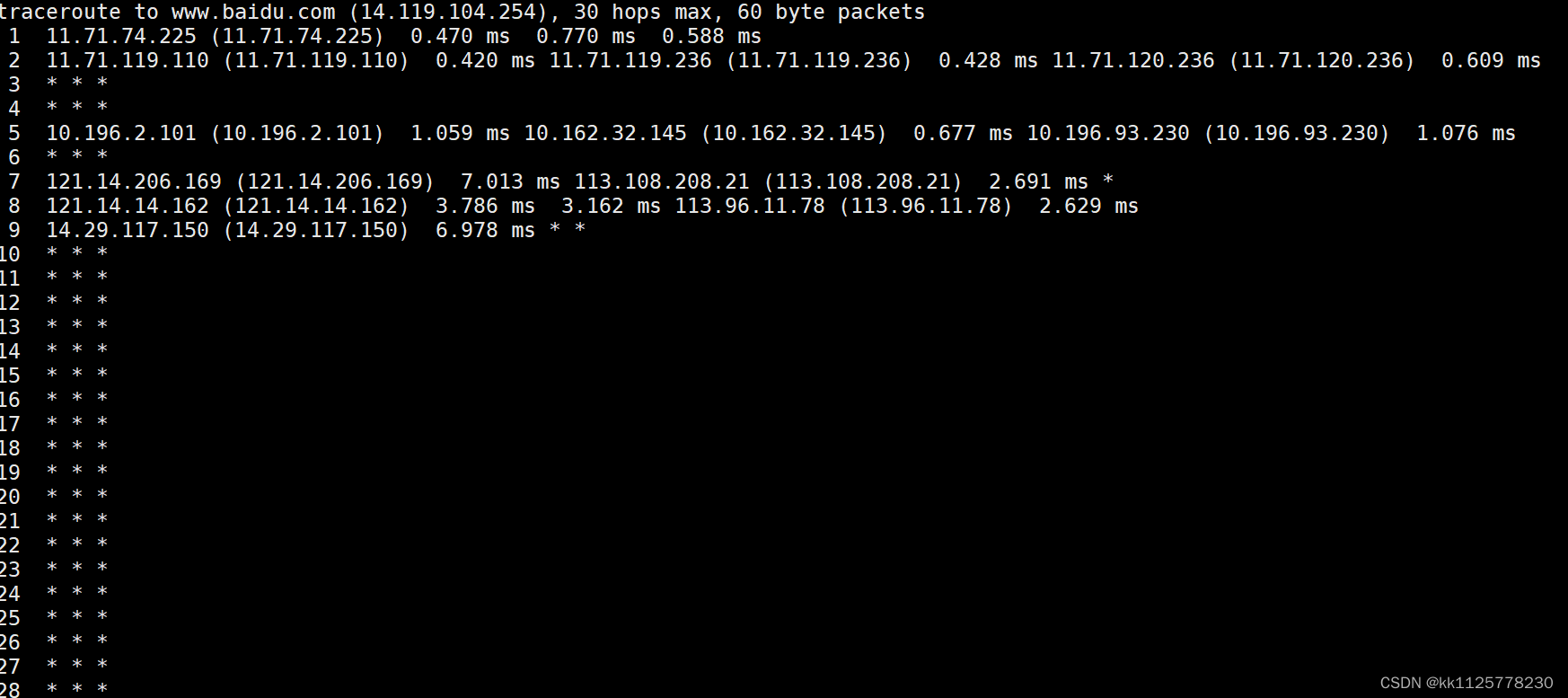
【linux--->数据链路层协议】
文章目录 [TOC](文章目录) 一、数据链路层协议概念二、以太网帧格式1.字段分析 三、局域网通信原理四、ARP协议1.结构2.作用3.ARP通信过程4.ARP协议相关命令 五、局域网内中间人原理六、DNS系统(域名系统)1.域名概念2.DNS系统组成3.DNS协议3.浏览器输入域名后的通信过程4.dig工…...

Vue记事本应用实现教程
文章目录 1. 项目介绍2. 开发环境准备3. 设计应用界面4. 创建Vue实例和数据模型5. 实现记事本功能5.1 添加新记事项5.2 删除记事项5.3 清空所有记事 6. 添加样式7. 功能扩展:显示创建时间8. 功能扩展:记事项搜索9. 完整代码10. Vue知识点解析10.1 数据绑…...
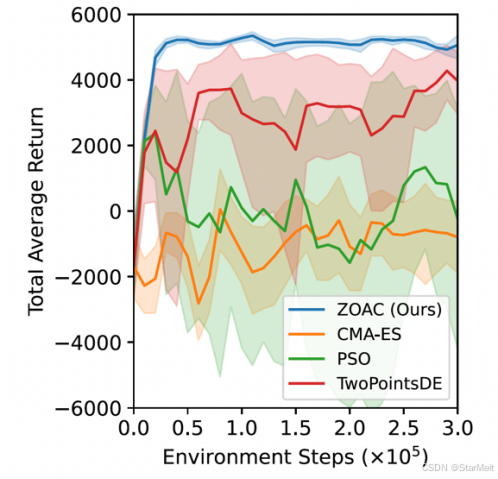
突破不可导策略的训练难题:零阶优化与强化学习的深度嵌合
强化学习(Reinforcement Learning, RL)是工业领域智能控制的重要方法。它的基本原理是将最优控制问题建模为马尔可夫决策过程,然后使用强化学习的Actor-Critic机制(中文译作“知行互动”机制),逐步迭代求解…...

多场景 OkHttpClient 管理器 - Android 网络通信解决方案
下面是一个完整的 Android 实现,展示如何创建和管理多个 OkHttpClient 实例,分别用于长连接、普通 HTTP 请求和文件下载场景。 <?xml version"1.0" encoding"utf-8"?> <LinearLayout xmlns:android"http://schemas…...
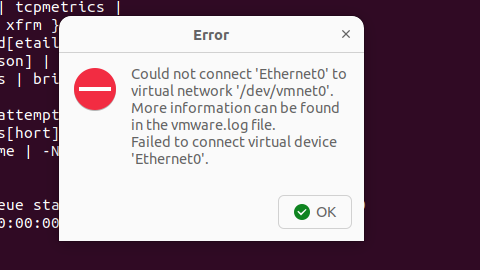
解决Ubuntu22.04 VMware失败的问题 ubuntu入门之二十八
现象1 打开VMware失败 Ubuntu升级之后打开VMware上报需要安装vmmon和vmnet,点击确认后如下提示 最终上报fail 解决方法 内核升级导致,需要在新内核下重新下载编译安装 查看版本 $ vmware -v VMware Workstation 17.5.1 build-23298084$ lsb_release…...

汽车生产虚拟实训中的技能提升与生产优化
在制造业蓬勃发展的大背景下,虚拟教学实训宛如一颗璀璨的新星,正发挥着不可或缺且日益凸显的关键作用,源源不断地为企业的稳健前行与创新发展注入磅礴强大的动力。就以汽车制造企业这一极具代表性的行业主体为例,汽车生产线上各类…...
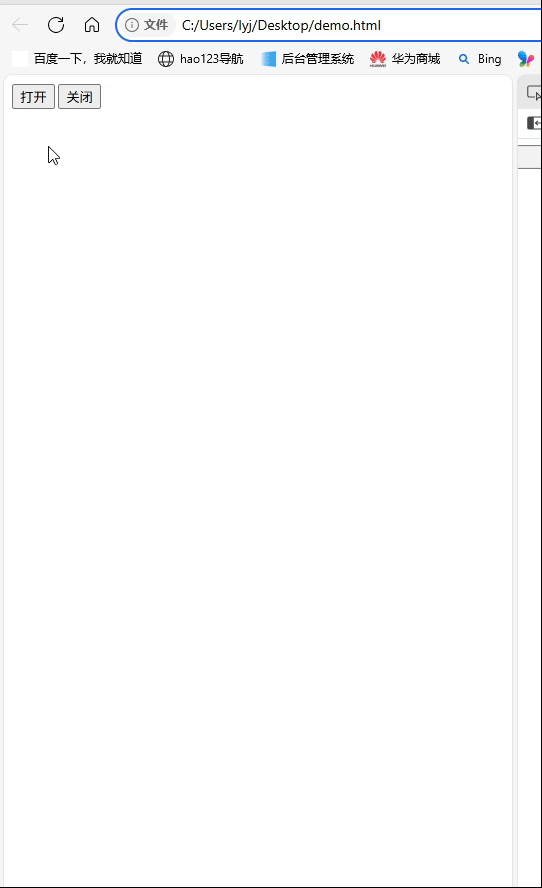
深入理解JavaScript设计模式之单例模式
目录 什么是单例模式为什么需要单例模式常见应用场景包括 单例模式实现透明单例模式实现不透明单例模式用代理实现单例模式javaScript中的单例模式使用命名空间使用闭包封装私有变量 惰性单例通用的惰性单例 结语 什么是单例模式 单例模式(Singleton Pattern&#…...
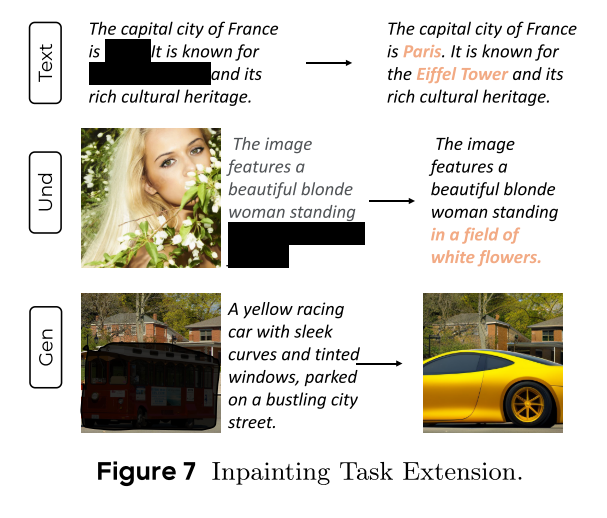
MMaDA: Multimodal Large Diffusion Language Models
CODE : https://github.com/Gen-Verse/MMaDA Abstract 我们介绍了一种新型的多模态扩散基础模型MMaDA,它被设计用于在文本推理、多模态理解和文本到图像生成等不同领域实现卓越的性能。该方法的特点是三个关键创新:(i) MMaDA采用统一的扩散架构…...
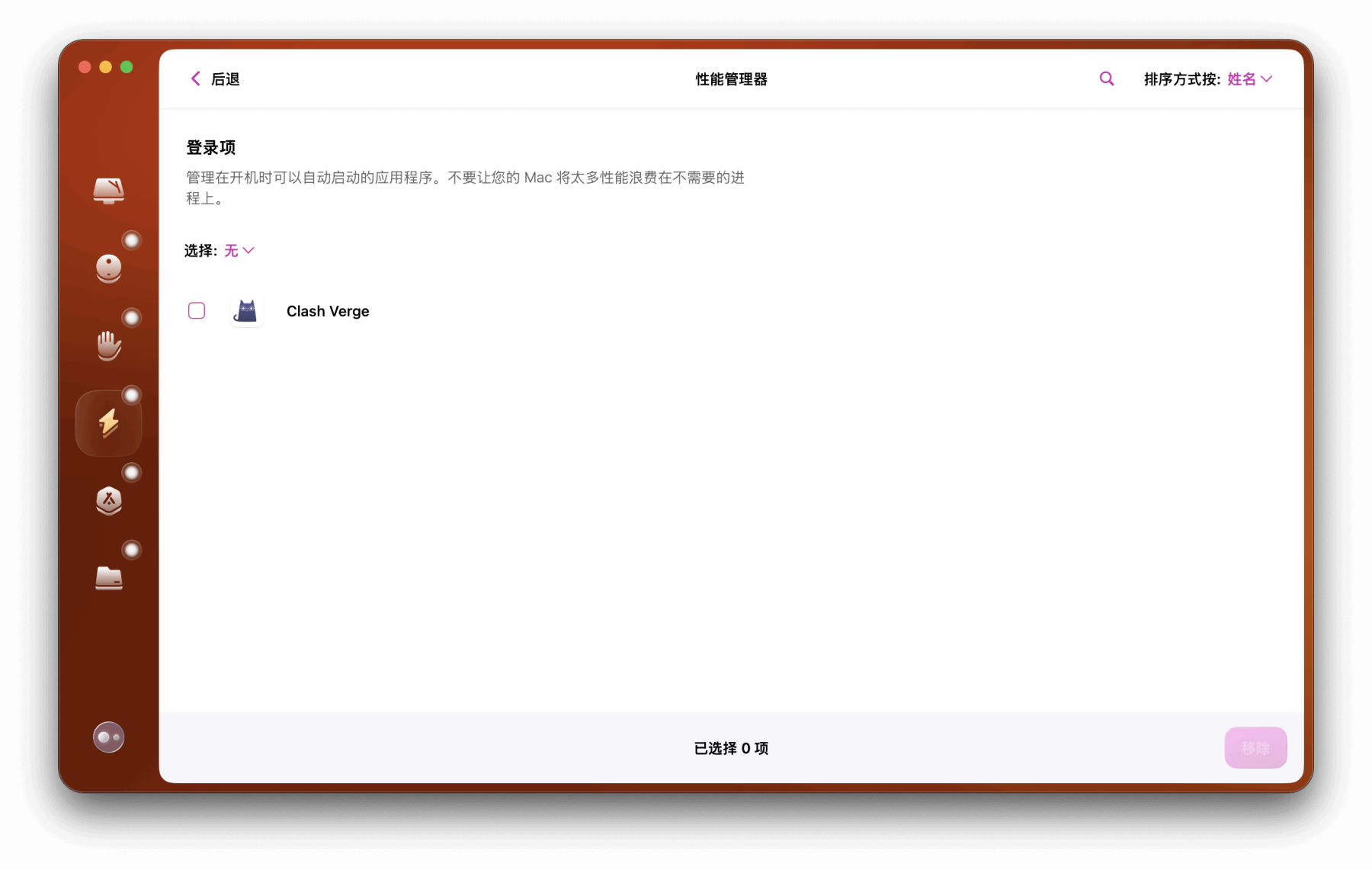
Mac软件卸载指南,简单易懂!
刚和Adobe分手,它却总在Library里给你写"回忆录"?卸载的Final Cut Pro像电子幽灵般阴魂不散?总是会有残留文件,别慌!这份Mac软件卸载指南,将用最硬核的方式教你"数字分手术"࿰…...

BCS 2025|百度副总裁陈洋:智能体在安全领域的应用实践
6月5日,2025全球数字经济大会数字安全主论坛暨北京网络安全大会在国家会议中心隆重开幕。百度副总裁陈洋受邀出席,并作《智能体在安全领域的应用实践》主题演讲,分享了在智能体在安全领域的突破性实践。他指出,百度通过将安全能力…...

汇编常见指令
汇编常见指令 一、数据传送指令 指令功能示例说明MOV数据传送MOV EAX, 10将立即数 10 送入 EAXMOV [EBX], EAX将 EAX 值存入 EBX 指向的内存LEA加载有效地址LEA EAX, [EBX4]将 EBX4 的地址存入 EAX(不访问内存)XCHG交换数据XCHG EAX, EBX交换 EAX 和 EB…...
